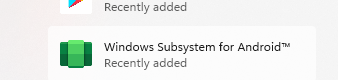Instal Subsistem Android dengan Google Play Store di Windows 11 FINAL/BETA | Windows 11 Google Play Store
Assalamualaikum ...
selamat datang di website ahmadservice
pada kesempatan kali ini saya akan membagikan cara untuk pasang google playstore di windows 11 semua versi final dan beta bisa semua nya
pertama wajib sudah windows 11 ya ..
kita aktifkan dulu di menu windows feature Virtual machine platform dan Windows hypervisor platform
jika sudah restart komputernya klik restart
kemudian download WsaPackage_1.7.32815.0_x64_Release-Nightly yang sudah kami modif kernelnya
lalu extract file tersebut di folder download
jika sudah kita buka windows power shell run administrator
kita ketikan cd C:\Users\ASC\Downloads\WsaPackage_1.7.32815.0_x64_Release-Nightly
lalu command :
Add-AppxPackage -Register .\AppxManifest.xml
kemudian enter
setelah selesai
klik icon windows buka aplikasi Windows subsystem for android
centang developer mode , kemudian klik Files atas sendiri
di bawah developer mode ada tulisan refresh klik saja
jika sudah muncul ip 127.0.0.1:58526
download platform-tool disini
kita konekin adb command :
adb connect 127.0.0.1:58526
abaikan notif eror
kemudian adb shell , lalu su
langkah terakhir masukan comamnd : setenforce 0
selamat kita telah berhasil memasang playstore untuk windows 11 final/beta
semoga bermanfaat dan mudah di mengerti,
salam hangat terimakasih
source : https://youtu.be/t6nyXxaYPLw
Baca Juga :